ariyasacca
カテゴリ一覧
Biz | FIRE | SF | Software | tDiary | Web | ゲーム | サバティカル | スポーツ | ミステリ | メタル | 健康 | 投資 | 携帯 | 時事ネタ | 死生観 | 資格 | 雑記2010-08-01 (日) [長年日記]
▼ [雑記]Eee PC901のSSDをRunCore RCP-IV-S7032-Cに換装
2008-08-02に購入したASUS Eee PC901が、毎日持ち歩きながら使い続けて、ちょうど丸3年目に突入する節目となった。
これまで
などの手を入れつつ便利に使って来たのだが、元々プライマリドライブのSSDが容量8GBと心許なく、システムアップデート等の繰り返しで、先日遂に空き容量が500MBを下回ってしまい、動作のもたつきに悩まされるようになった。
現行世代のネットブックや、もう少し高級なモバイルノート(VAIO Xなど)に買い替えてしまうのも手だけど、持ち運び易さが気に入っているEee PC901を、このまま出来るだけ長く使いたい気持ちも強くある。
ここは思い切ってSSDを高速大容量タイプのものと交換してしまうことに決めた。
SSDの選定
Eee PCユーザであれば、何はなくとも集合知の結晶たる、まとめWikiを参考にしなければならない。
これから買うならSATA接続のロングタイプがオススメ。
PATAよりも速く、プライマリSlaveとして認識されるので普通にDVDリカバリしてもこれがシステム(C:)ドライブになる。
ロングタイプ(70mm)としては、RunCoreブランドのSSDが、安定動作報告が多く人気商品のようである。BuffaloのSSDも定番商品らしいが遅いとある。
調べてみると輸入代行オンラインショップがあり、Eee PCやThinkPad、MacBookなどのノートブランド別に最適なSSDを案内してくれていたので、ここで注文した。ちなみに注文時の情報入力はHTTPSが用意されていないので怖かったが、代金引換で決済した。
128GBの製品が最も高速と評判なのだが、43,800円と性能相応の値段で手が出せない。FirefoxとTwitterクライアントの利用が中心の自分の使い方であれば、一番手頃な32GBで十分だろうと、こちらに決めた。2010-07現在、14,800円だった。

SSD交換
まずはまとめWikiにある通り、最新のBIOSにアップデートしておく。ASUSの製品はアップデートがとても簡単に出来る仕組みになっていて、僕のようなヘタレにはとても有り難い。
裏面のフタを空けて、ロング側のSSDをネジの固定を外して取り出し、新しいものを挿し込む。購入したRunCoreのSSDはサイズがぴったりで簡単だった。

起動、リカバリ
起動してF2キー連打でBIOSメニューを起動して、SSDが認識されていることを確認する。あとはシステムブートの優先度を外付けの光学ドライブを上にしておいて、Eee PCの製品箱に一緒に入っていたサポートDVDから起動してやり、OSリカバリを実行する。
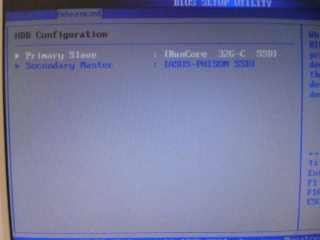
雑感
もの凄くサクサクと動作するようになり*1容量面の心配もほぼ無くなったこと、また換装作業そのものは余り難易度が高くないこともあり、15,000円弱の出費でここまで快適になるのなら、もう少し早くチャレンジしておけば良かったと思ったくらいである。お陰でこのマシンもあと2年くらいは、主力として持ち歩いてバリバリと活用できそう。
余談だけど僕は実はWinXPってこれ1台しか所有していなくて、OSリカバリも初めてやってみたので、結構貴重な経験となった。
*1 もちろん、OSがまだクリーンな状態だから速く動作している面はある。
最近のツッコミ
- 雷悶 (2025-10-28(火)17:06)「いぶきさん、解説ありがとうございます! やはり健保組合を任意継続していた方が安く済んでた可能性が高いですね。扶..」
- いぶき (2025-10-28(火)14:51)「退職エントリからブログを拝見させていただいています。健康保険料に関しては、前年の所得をもとに算出されますので、202..」
- 雷悶 (2025-10-22(水)20:46)「>週刊中年ジャンプ コメントありがとうございます! 老眼に負けずワンピ完結まで読むぞ!!」
参号館
![]() 日記(ariyasacca)
日記(ariyasacca)